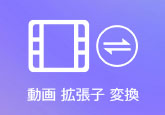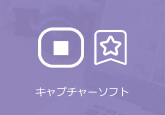dアニメストアの動画を録画する方法
「dアニメで画面録画をしたいのですがなにか方法はありますか?」
YAHOO知恵袋には、上記のようなdアニメ 録画についての質問が多いです。確かに、お気に入りのdアニメストア動画を録画して保存すれば、オフライン環境でも自由に楽しめ、便利です。しかし、dアニメストアには録画機能がありません。では、今回、dアニメストア動画の録画方法をみんなにご紹介いたします。
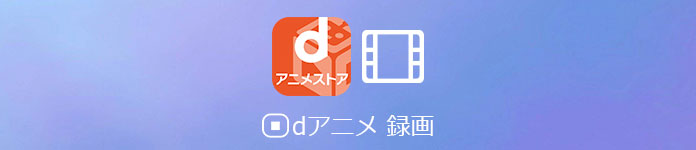
dアニメストアの動画を録画する
パソコンでdアニメ動画を録画する
パソコンでdアニメストア動画を録画するなら、4Videosoft 画面キャプチャーというソフトを使用できます。専門的な録画ソフトとして、画面キャプチャーは高画質かつ高音質でdアニメストア動画を録画して保存できます。また、Youtube、Facebook、Niconico、Dailymotionなどの録画にも対応できます。録画する前に、録画範囲(全画面または特定範囲)、音声(マイク音とシステム音)、出力形式(WMV、MP4、MOVなど)といった細かい設定を自由に指定できます。dアニメストア動画の中の音楽だけを保存したいなら、このソフトの録音機能を使用できます。このほか、好きなシーンがあるなら、スクリーンショット機能を使用して静止画として保存することも可能です。
無料ダウンロード
Windows向け
![]() 安全性確認済み
安全性確認済み
無料ダウンロード
macOS向け
![]() 安全性確認済み
安全性確認済み
dアニメストア動画を録画する手順:



もちろん、画面キャプチャー以外、パソコンでdアニメストア動画を録画できるソフトはいろいろあります。もっと多くの録画方法を知りたいなら、動画キャプチャーソフトというガイドをご参考になってください。
スマホでdアニメ動画を録画する
持ち歩けるので、スマホでdアニメ動画を録画して保存したい人も多いでしょう。次、iPhoneとAndroidスマホでdアニメストア動画を録画する方法をご紹介いたします。
iPhone
iPhoneで録画する時、標準機能の「画面収録」が一番いい選択肢だと思います。脱獄、アプリインストールなど、何も不要で、気軽に動画を録画してiPhoneに保存できます。では、iPhoneでdアニメストア動画を録画したいなら、この機能で試しましょう。使い方は下記のとおりです。
1. 「設定」>「コントロールセンター」>「コントロールをカスタマイズ」で、「画面収録」の「+」をタップして、画面収録機能をコントロールセンターに追加します。
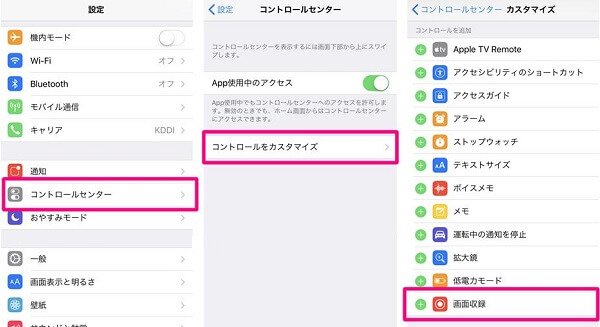
2. 録画したいdアニメストア動画を開いてから、iPhone画面の下端から上にスワイプして、録画ボタンをタップします。出た画面で「マイク」をタップして、「収録を開始」を選択して、録画を開始します。

3. iPhone画面上部の赤いテータスバーをタップして、「停止」を選択すれば、録画を終了できます。

iOS 11以降のiPhoneの標準機能で、以前のデバイスには使用できません。でも、AirShouなどのiOS録画アプリを利用してdアニメストア動画を録画することもできます。
Android
Androidスマホには録画機能もあります。デバイスによって使い方も異なるので、デバイスのマニュアルをご参考になってください。
実は、Androidスマホで録画したいなら、AZ スクリーン レコーダーという録画アプリを使用できます。使いやすく、Root化も不要で、多くのAndroidユーザーに使用されています。では、下記の手順に従ってAZ スクリーン レコーダーでdアニメストア動画を録画してみましょう。
1. AZ スクリーン レコーダーを起動して、オレンジ色の録画開始ボタンをクリックすると、出た画面で「今すぐ開始」を選択して録画を開始できます。
2. スマホ画面の下端から上にスワイプして、通知センターで「AZ Screen Recorder」の停止ボタンをクリックすると、録画を終了できます。
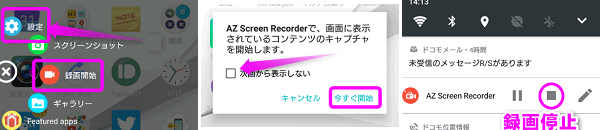
dアニメストアのダウンロード機能
実のところ、dアニメストアには録画機能がないですが、dアニメストアアプリにはダウンロード機能があります。この機能で動画をダウンロードして、ネットが接続されていないオフライン状態で視聴できます。使い方は下記のとおりです。
1. dアニメストアアプリで保存したいdアニメストア動画を探して、作品詳細ページを開きます。
2. おニーズに応じて、画質を選択してタップすると、「ダウンロードを開始しました」というメッセージが出て、dアニメストア動画のダウンロードが始まります。
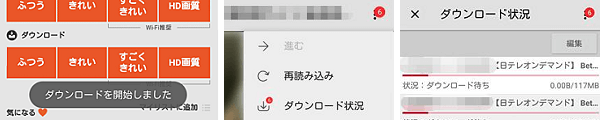
注:この機能はAndroidとiOSのスマホ・タブレットの「dアニメストアのアプリ」だけで使用できます。
好きなdアニメストアを保存したいなら、上記の方法で録画またはダウンロードしましょう。特に、画面キャプチャーはdアニメストア動画を録画できるだけでなく、TV 録画なども気軽にできます。必要があれば、ぜひ試してみてください。
dアニメ 録画についてのFAQ
質問 1:ダウンロード(録画)したdアニメストア動画の保存期間は?
答え 1:dアニメストアアプリのダウンロード機能でダウンロードした動画なら、保存期限は48時間です。この期限を超えたら、オフラインで視聴できなくなります。上記の第三者のツールでdアニメストア動画を録画するなら、永久に保存できます。
質問 2:dアニメストアの動画を録画するのは違法?
答え 2:実は、dアニメストアから動画を無断保存することが禁止です。dアニメストアの動画を録画して自分だけ視聴するなら大丈夫ですが、録画したものを無断転載するなら、違法となります。